將iPhone 5更新到iOS 10後,我丟失了所有iPhone照片。可以恢復嗎? 順便說一句,我之前沒有備份過任何iPhone照片。 -鮑勃在論壇上問
當我搜索Safari時,我會保留很多照片,而最新升級到iOS 10會導致iPhone 6上保存的照片丟失。我進行了iCloud備份。 如何從iCloud備份中檢索圖片? -來自Yahoo的Mark Answer
iPhone照片或照片丟失後經常出現的問題 更新10的iOS。 iPhone升級將為您帶來更多樂趣,同時由於新系統的不穩定性,錯誤的操作或其他未知原因,還會引起一些問題。 遇到此類問題時,升級到新版本的iOS後,照片,圖片和其他重要文件很容易丟失。 此時,您應該做的第一件事是冷靜下來,然後不要在iPhone上進行更多操作,例如在iPhone上添加新圖片/照片或刪除其他文件,最後但最重要的是檢查是否您已經製作了iTunes / iCloud或其他備份。 然後,您可以嘗試直接從iPhone或iPhone備份文件中恢復已刪除/丟失的照片。
這篇文章將向您展示五個選項,無需備份或使用iCloud / iTunes備份即可從iPhone恢復已刪除或丟失的照片。
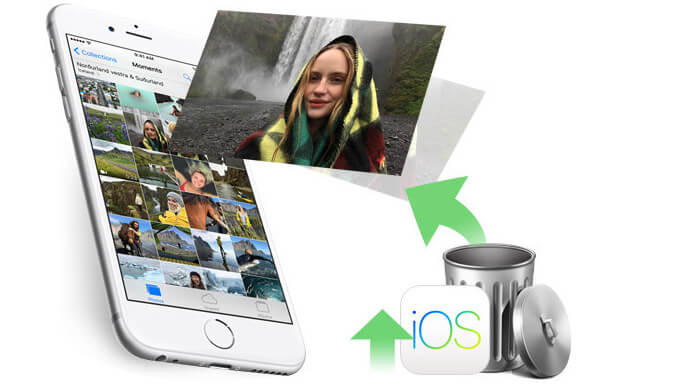
iOS升級後恢復iPhone照片
如果您的iPhone在iOS升級後丟失了照片/圖片或其他數據,但仍處於良好運行狀態。 然後,您可以使用第三方工具來幫助您恢復丟失的iPhone照片。 iPhone照片恢復 是iOS更新後恢復數據的確切工具。 它提供了三種恢復模式,可以在iOS升級後恢復丟失的照片,從iOS設備恢復,從iTunes備份文件恢復以及從iCloud備份文件恢復。 在這裡,您將願意選擇第一種恢復模式,以直接在iPhone上查找已刪除的照片。 在這裡,您可以選擇將此軟件下載到Windows 10/8/7 / Vista / XP或Mac,然後在PC或Mac上安裝並啟動它。
您需要的是iPhone,USB電纜以及一台PC或Mac。
步驟 1 掃描iPhone照片/圖片
在PC上啟動該程序後,您會發現它是從iOS設備恢復的默認設置,使用USB電纜將iPhone插入PC,然後等待此程序自動檢測iPhone的時間。 單擊開始掃描以掃描您的iPhone數據。
步驟 2 查看和恢復丟失的照片/圖片
掃描過程完成後,您會在界面中找到所有顯示的iPhone數據。 單擊相機膠卷,照片流和應用照片以在iPhone上查看丟失的照片和圖片。 然後選擇所需的項目,然後單擊“恢復”按鈕將丟失的iPhone照片恢復到您的PC。
這樣,您應該注意用紅色標記的照片/圖片名稱在您的iPhone中已刪除。
如果你做了 iPhone備份iCloud 在丟失或刪除iPhone照片之前,您可以選擇第二種方法從iCloud恢復iPhone照片。
您需要的是您的iCloud帳戶,iPhone和WLAN。
這種方法只能從照片流和照片共享中恢復丟失的iPhone照片。
下載iCloud控制面板 到您的PC。 啟動它,然後登錄您的iCloud帳戶。 您將看到iCloud備份文件,郵件,聯繫人,日曆和任務,單擊照片>選項以在本地磁盤上查找iCloud備份照片。 然後訪問您的本地磁盤以查找那些照片,以檢查所需的丟失的照片。
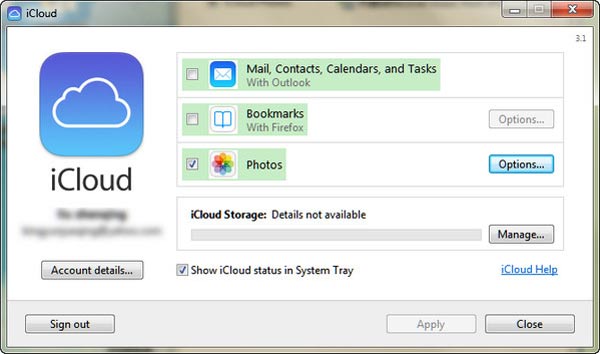
在決定以這種方式將照片從iCloud還原到iPhone之前,您需要知道還原過程將涵蓋iPhone上的現有數據,包括現在iPhone上的現有照片,聯繫人,消息等。 因此,您必須三思而後行。
步驟 1 在您的iPhone上,轉到“設置”>“常規”>“重置”>“刪除所有內容和設置”。
步驟 2 返回“應用程序和數據”屏幕,找到“從iCloud備份還原”,登錄您的iCloud帳戶,然後選擇要還原到iPhone的最新iCloud備份。 單擊恢復按鈕可恢復iPhone照片/圖片,聯繫人,日曆等備份。
這種恢復方式使您可以免費恢復iPhone照片或圖片,但會遇到一些缺點,例如查看iPhone照片,有選擇地恢復丟失的照片等等。
如果要從損壞的iPhone中檢索數據,則可以選擇不使用iPhone的第三次恢復,並檢索Snapchat照片,相機照片以從iCloud備份中刪除iPhone照片。
步驟 1 在iCloud上掃描照片
選擇第二種恢復模式,從iCloud備份文件恢復>登錄您的iCloud帳戶>下載最新的iPhone備份>選中相機膠卷,照片庫和應用程序照片>下一步,以使該程序在iCloud備份上掃描您的照片。
步驟 2 查看和恢復iCloud照片
完成掃描過程後,單擊“相機膠卷”,“照片庫”或“應用程序照片”以查看照片詳細信息。 選擇要從iCloud恢復的內容,然後單擊恢復以將iPhone照片從iCloud導出到您的PC。
如果您 將iPhone同步到iTunes,那麼您可以從iTunes中獲利,以從iTunes備份中恢復已刪除或丟失的照片或圖片。 您必須準備的是備份iPhone的計算機。
iTunes向您展示了一種免費的iPhone還原方法,它使您可以將丟失的照片從iTunes恢復到iPhone,但是,它將強製而非選擇性地還原所有iPhone備份。 並且同步的照片將覆蓋您iPhone當前的現有照片/圖片。
您需要準備的是iPhone和USB電纜。
步驟 1 將最新的iTunes下載到您的計算機上並運行,使用USB電纜將iPhone連接到PC,然後等到界面上出現iPhone圖標(省略號旁邊)
步驟 2 單擊您的iPhone圖標>“設置”選項下的“照片”>“滴答同步照片”>選擇“複製照片來源”以從下拉列表中選擇“我的圖片”>“應用”以將iTunes備份照片或圖片恢復到iPhone。
如果要查看丟失的照片,然後才能從iTunes備份中檢索已刪除的iPhone照片,或者想從iTunes中選擇部分或單張照片進行還原,請選擇第二種恢復模式,即從iCloud備份文件中恢復。
iOS更新使您可以享受更多新功能。 但是,您還應注意iOS升級的缺點,例如電池壽命。 如果您有降級iOS的想法,請立即閱讀此文章: 如何還原iOS的先前版本.